1、先打开电脑,双击电脑桌面上的爱奇艺。

2、然后点击爱奇艺边上的下拉箭头。

3、之后点击设置。
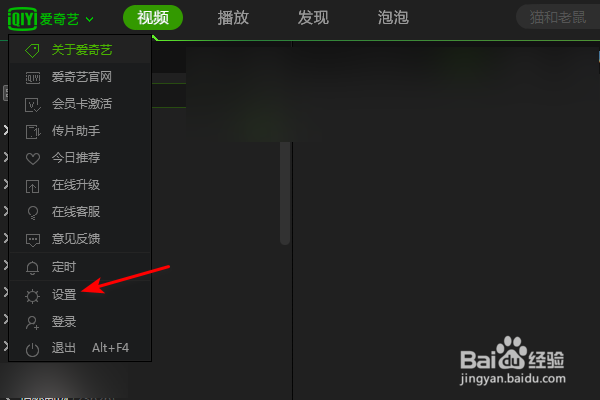
4、点击下载设置。
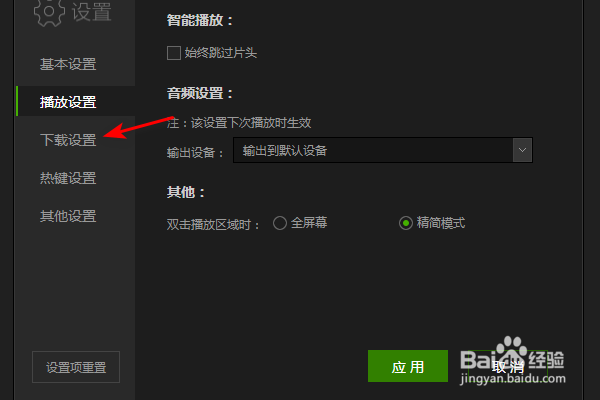
5、将所有下载任务完成后自动关机的勾选给点击取消掉。
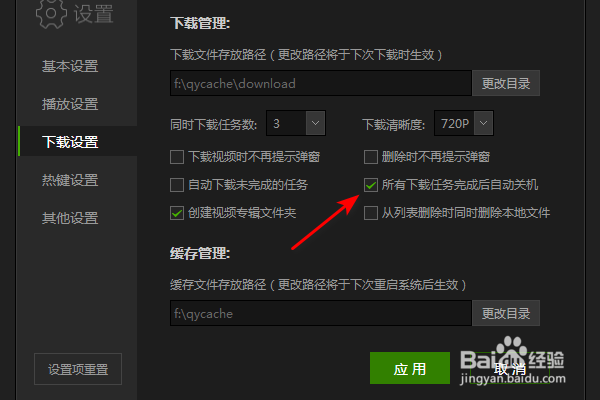
6、之后点击应用,点击关闭即可。这样便关闭了所有下载任务完成后自动关机。

时间:2024-10-16 08:19:07
1、先打开电脑,双击电脑桌面上的爱奇艺。

2、然后点击爱奇艺边上的下拉箭头。

3、之后点击设置。
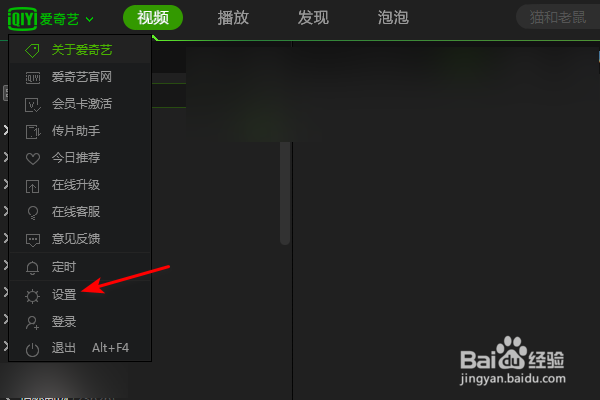
4、点击下载设置。
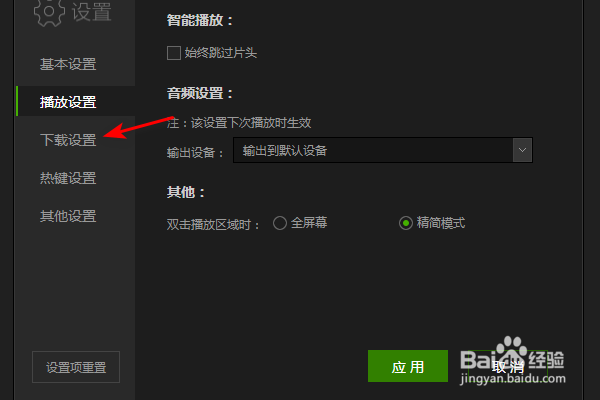
5、将所有下载任务完成后自动关机的勾选给点击取消掉。
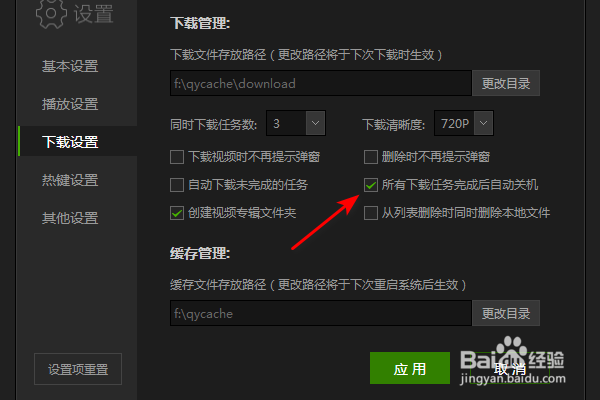
6、之后点击应用,点击关闭即可。这样便关闭了所有下载任务完成后自动关机。

